win10怎么安裝ie瀏覽器?win10安裝ie瀏覽器的方法說明
大家可能不知道win10已經沒有ie瀏覽器了,重裝了win10系統下載64位之后非常不習慣,想要給win10安裝ie瀏覽器,這時候我們要如何去做呢?其實win10IE瀏覽器的安裝方法非常簡單,畢竟只是一個軟件,我們可以輕松完成操作哦。下面就跟著系統之家小編一起來看看最簡單的win10安裝ie瀏覽器方法吧!
在桌面的開始菜單圖標上就右鍵然后再點程序和功能
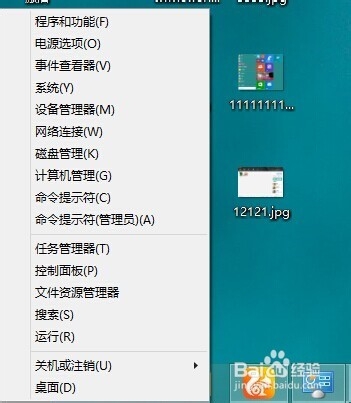
最簡單的win10安裝ie瀏覽器方法圖1
進入程序和功能的窗口中,再點里面的啟用或關閉Windows功能。
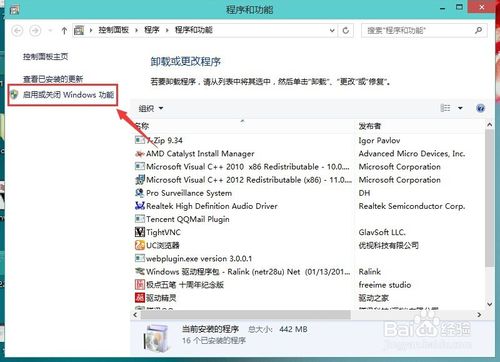
最簡單的win10安裝ie瀏覽器方法圖2
啟用或關閉Windows功能下面找勾選Internet Explorer 11然后點擊確定
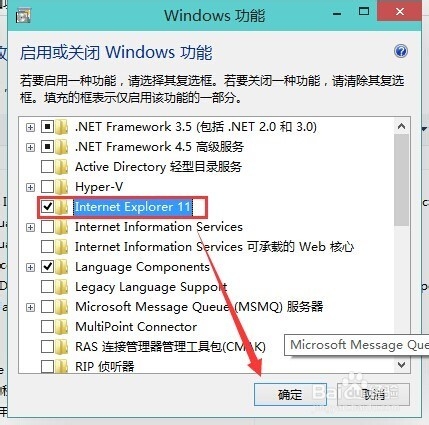
最簡單的win10安裝ie瀏覽器方法圖3
正在啟用IE瀏覽器,過一小會就可以啟用完成。啟用完成后會提示你重啟計算機。
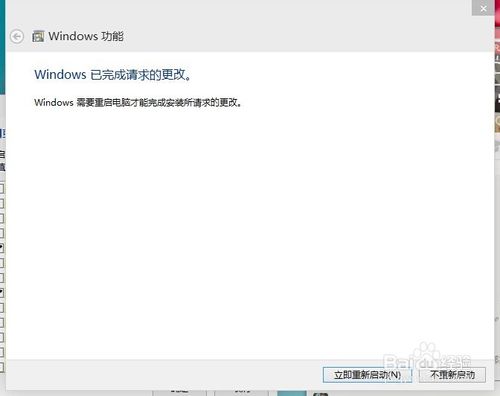
最簡單的win10安裝ie瀏覽器方法圖4
再次進入系統后在開始菜單中就可以看到IE瀏覽器。
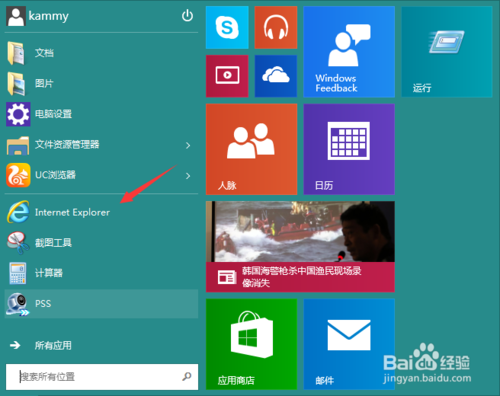
最簡單的win10安裝ie瀏覽器方法圖5
按照小編介紹的方法去操作,大家可以發現win10IE瀏覽器已經成功安裝了哦,是不是就跟小編說得一樣簡單呢?其實win10系統的edge瀏覽器還是不錯的,小編現在用著win7系統都下載了edge瀏覽器呢,大家可以不要急著下載ie,先試試看這個自帶的瀏覽器哦,說不定你會愛上他的。
以上就是好吧啦網網小編為大家帶來的win10安裝ie瀏覽器的方法說明,喜歡的小伙伴們請大家繼續關注IE瀏覽器中文網。
相關文章:
1. Debian11中thunar文件管理器在哪? Debian11打開thunar文件管理器的技巧2. 統信uos系統怎么管理打印界面和打印隊列?3. win10日歷磁貼怎么顯示在開始菜單中4. 分享我在32位XP系統下硬盤安裝64位Windows 7的方法5. Debian11怎么結束進程? Debian殺死進程的技巧6. 如何立即獲取Windows10 21H1更新?獲取Windows10 21H1更新方法分享7. Win10系統怎么把字體改成蘋果字體?8. WIndows XP優化超級精髓9. 聯想ThinkPad E420 1141A49筆記本U盤如何安裝win10系統 安裝win10系統方法介紹10. Win10更新系統后隱藏分區無法隱藏怎么辦?

 網公網安備
網公網安備